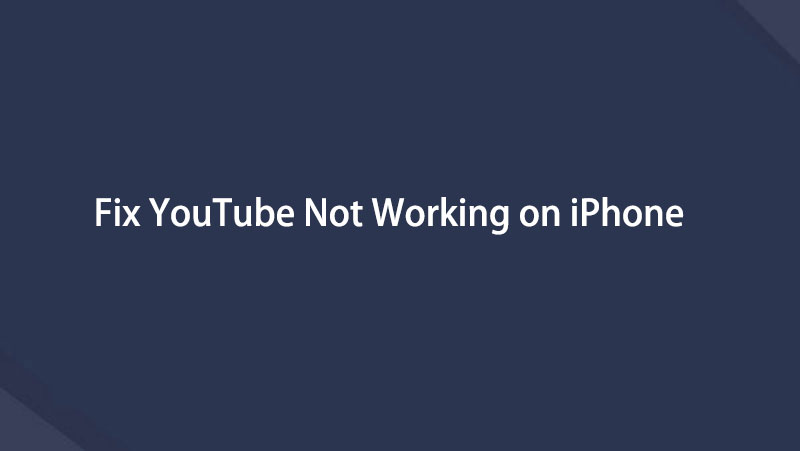Ultimat guide för att fixa YouTube-appen som inte fungerar på iPhone [2023]
 Uppdaterad av Lisa Ou / 25 augusti, 2022 16:30
Uppdaterad av Lisa Ou / 25 augusti, 2022 16:30Undrar du varför YouTube-appen inte fungerar på din iPhone? Om YouTube inte fungerar efter att du har stängt appen måste du kontrollera och se till att du har en uppdaterad version av YouTube. Det är fruktansvärt irriterande för användaren när YouTube inte fungerar på din iOS-enhet. Med det här ämnet kommer du att lära dig hur du fixar din YouTube-applikation på din iPhone.
![Ultimat guide för att fixa YouTube-appen som inte fungerar på iPhone [2023]](https://www.fonelab.com/images/ios-system-recovery/youtube-not-working-on-iphone.jpg)

Guide Lista
FoneLab gör att du kan fixa iPhone / iPad / iPod från DFU-läge, återställningsläge, Apple-logotyp, hörlursläge etc. till normalt tillstånd utan förlust av data.
- Fixa funktionshindrade iOS-systemproblem.
- Extrahera data från inaktiverade iOS-enheter utan dataförlust.
- Det är säkert och enkelt att använda.
Del 1. Så här fixar du att YouTube inte fungerar på iPhone
Är du en av användarna som tycker om att titta på videor i din YouTube-app? Eftersom det erbjuder olika musik som du älskar att lyssna på, gör-det-själv-projekt som hjälper dig att fixa något i ditt hus eller du vill göra, och till och med titta på pedagogiskt lärande för dina barn. Men plötsligt kraschar din YouTube-applikation och slutar fungera på din iPhone-enhet. Frågan här är hur du ska lösa den här typen av problem; många iPhone-användare klagar över att denna YouTube inte kommer att spela på iPhone-problem. Du kan dock behöva uppdatera appen. iOS-användarupplevelsen kan ha de vanligaste problemen, inklusive program som kraschar eller videor som inte spelas upp. Nedan finns några användbara lösningar på problemet med att din iPhones YouTube-applikation inte fungerar om du fortfarande har den här typen av problem.
Du skulle titta på en YouTube-video, men den kommer inte att laddas. När YouTube på din iPhone inte fungerar kan det vara försvårande, särskilt om du försöker öppna din YouTube-applikation.
Det här är de 5 lösningarna för YouTube på iPhone-problemet.
FoneLab gör att du kan fixa iPhone / iPad / iPod från DFU-läge, återställningsläge, Apple-logotyp, hörlursläge etc. till normalt tillstånd utan förlust av data.
- Fixa funktionshindrade iOS-systemproblem.
- Extrahera data från inaktiverade iOS-enheter utan dataförlust.
- Det är säkert och enkelt att använda.
Lösning 1. Installera om din YouTube-app
Du kan behöva avinstallera och installera om din valda YouTube-app om den har ett mer komplicerat programvaruproblem. All programvara och inställningar som är kopplade till appen kommer att raderas från din iPhone när du avinstallerar den. Om du installerar om appen kommer det att se ut som om du precis hade laddat ner den.
Dessutom, när du avinstallerar appen kommer ditt YouTube-konto inte att förstöras. När du använder samma Apple-ID för att logga in på kontot som du ursprungligen köpte appen kan du installera om vilken YouTube-app som helst.
Det här är stegen för hur du installerar om YouTube-appen på din iPhone.
steg 1Först, tryck och håll ned YouTube-appens ikon en liten stund för att starta borttagningsprocessen. Tryck på ikonen för programmet flera gånger tills en kort meny visas.
steg 2Välj sedan Ta bort appen; efter det väljer du Radera app för att bekräfta ditt val.
steg 3Besök sedan din App Store för att installera om appen. Ange namnet på din favorit YouTube-app genom att trycka på Sök fliken längst ned på din iPhone-skärm. För att installera om din valda YouTube-app på din iPhone, tryck på Skaffa sigoch sedan installera.
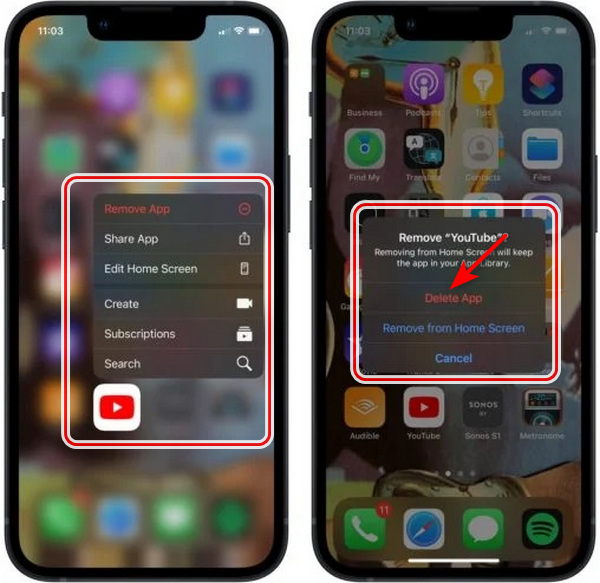
Lösning 2. Sök efter uppdateringar: Finns det någon uppdatering tillgänglig för YouTube-appen
Kontrollera om du har uppdaterat din YouTube-app till den senaste versionen av YouTube slutar fungera efter att du stänger appen. Utvecklare uppdaterar ofta sina program för att inkludera nya funktioner och fixa buggar.
Här är stegen för att uppdatera din YouTube-app på App Store.
steg 1Öppna App Store för att se om din YouTube-app har en uppdatering tillgänglig.
steg 2Tryck sedan på Konto, sedan navigera till Uppdateringar avsnitt genom att scrolla nedåt.
steg 3Knacka på det blå Bil uppdatera bredvid appen om en uppdatering är tillgänglig.
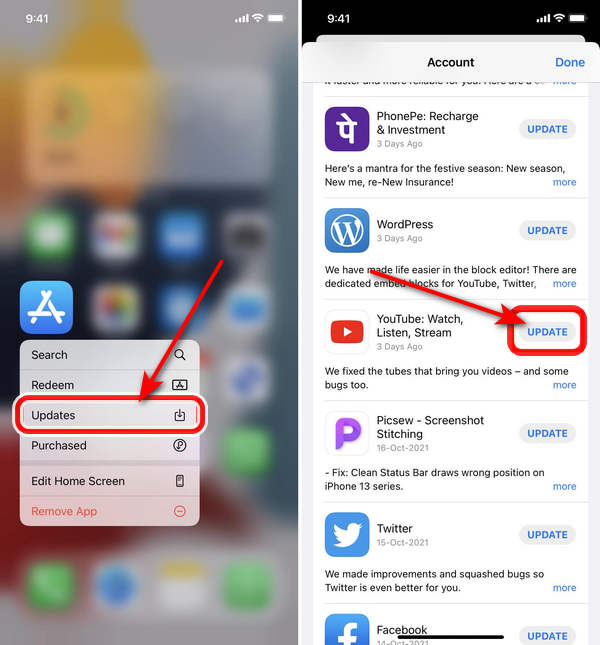
Lösning 3. Återställ nätverksinställningar
Wi-Fi-, Bluetooth- och VPN (Virtual Private Network)-konfigurationer raderas alla och återställs när nätverksinställningarna återställs. Det kan vara utmanande att identifiera den exakta orsaken till ett programvaruproblem, så istället för att försöka identifiera det kommer vi att radera och återställa alla din iPhones nätverksinställningar.
Notera dina Wi-Fi-lösenord innan återställa nätverksinställningarna på din iPhone! Så snart återställningen är klar måste du ange dem igen.
Börja med att öppna appen Inställningar först för att återställa nätverksinställningarna. Välj Allmänt > Överför eller återställ iPhone > Återställ nätverksinställning för att återställa nätverket. När du har angett ditt lösenord och bekräftat att du vill återställa din iPhones nätverksinställningar kommer du att bli tillfrågad. Efter slutförandet av återställningen kommer din iPhone att starta om.
FoneLab gör att du kan fixa iPhone / iPad / iPod från DFU-läge, återställningsläge, Apple-logotyp, hörlursläge etc. till normalt tillstånd utan förlust av data.
- Fixa funktionshindrade iOS-systemproblem.
- Extrahera data från inaktiverade iOS-enheter utan dataförlust.
- Det är säkert och enkelt att använda.
Lösning 4. Stäng av ditt VPN
Vissa användare som lämnade kommentarer hävdade att genom att stänga av deras virtuella privata nätverk kunde de lösa ett problem med sin iPhone. VPN är utmärkta för att säkra din onlineidentitet, men när de installeras fel kan de störa internetanslutningen. En annan möjlighet är att din VPN får det att se ut som att du ansluter till internet från en nation där YouTube är blockerad.
Det här är steg för att stänga av ditt VPN på din iPhone.
Klicka på Inställningar och välj sedan VPN. För att stänga av ditt VPN, tryck på knappen bredvid status. När den läser Ej ansluten i Status är ditt VPN avstängt.

Lösning 5. Effektivt sätt att fixa YouTube fungerar inte på iPhone med FoneLab iOS System Recovery
Med hjälp av ovanstående lösningar kan du åtgärda problemet med att din iPhone inte tittar eller spelar på YouTube. Du kan använda expertens iOS-svårigheter för att reparera programmet, FoneLab iOS System Recovery om problemet kvarstår.
Här är stegen för att fixa YouTube på din iPhone som inte fungerar.
FoneLab gör att du kan fixa iPhone / iPad / iPod från DFU-läge, återställningsläge, Apple-logotyp, hörlursläge etc. till normalt tillstånd utan förlust av data.
- Fixa funktionshindrade iOS-systemproblem.
- Extrahera data från inaktiverade iOS-enheter utan dataförlust.
- Det är säkert och enkelt att använda.
steg 1Först måste du installera och ladda ner FoneLab iOS System Recovery-programmet.
steg 2Därefter visas ett popfönster på ditt gränssnitt; klicka på iOS System Recovery-ikonen.
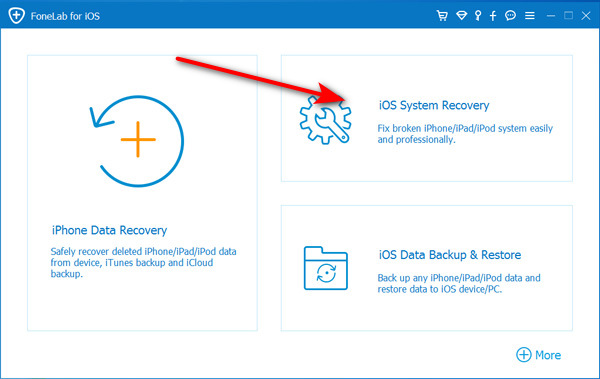
steg 3När du har startat programmet använder du en USB-sladd för att ansluta iPhone. Den kan känna igen att din iPhone-enhet har ett problem och gör dig redo att åtgärda det. För att fortsätta lagningen, klicka på Start knapp.
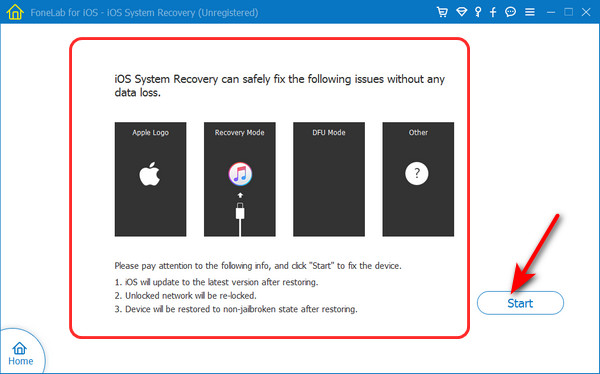
steg 4Klicka Download för att börja installera den fasta programvaran för fixeringsprocessen.
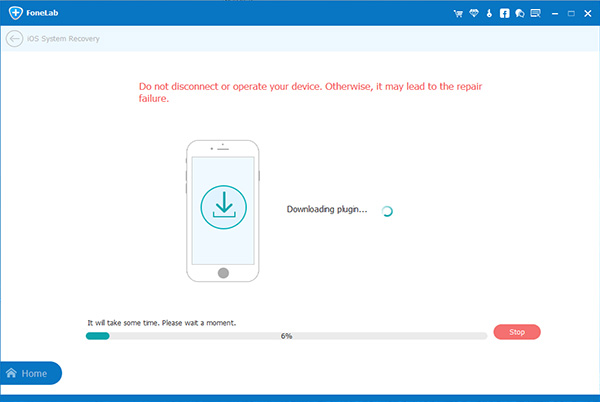
steg 5Slutligen, efter att ha installerat firmware på din iPhone-enhets iOS Systemåterställning startar omedelbart för att lösa YouTube-problemet som inte fungerar.
Del 2. Vanliga frågor om att åtgärda YouTube-appen på iPhone fungerar inte
1. Hur kan jag öppna YouTube igen på min iPhone?
Tryck på historikpanelen på sidan Inställningar för att se din YouTube-historik. Från denna punkt kan du trycka på papperskorgen och välja Rensa historik från popup-fönstret för att radera alla videor du har tittat på. Om du är inloggad på ditt YouTube-konto när du gör detta rensas även hela din enhetshistorik.
2. Varför fryses iPhone-appar?
På grund av låg lagringskapacitet är en av fyra kritiska orsaker till att iPhone fryser, enligt Sutton. Oregelbundna omstarter av iPhone. Uppdateringar togs bort.
3. Hur kan jag rensa iOS YouTube-cache?
Ta bort webbhistoriken och markera markeringen bredvid Cookies, Webbplatsdataoch Cachade bilder och Filer. Bock Rensa surfhistoriken för att rensa historiken.
Avslutningsvis kan din iPhone nu komma åt YouTube, så att du kan fortsätta titta på dina favoritvideor. Efter att ha läst den här artikeln. Nu kan du åtgärda problemet YouTube inte fungerar på min iPhone med lösningen som nämns ovan.
FoneLab gör att du kan fixa iPhone / iPad / iPod från DFU-läge, återställningsläge, Apple-logotyp, hörlursläge etc. till normalt tillstånd utan förlust av data.
- Fixa funktionshindrade iOS-systemproblem.
- Extrahera data från inaktiverade iOS-enheter utan dataförlust.
- Det är säkert och enkelt att använda.
Nedan finns en videohandledning som referens.